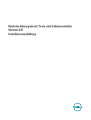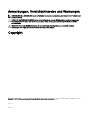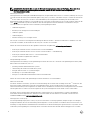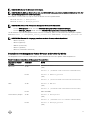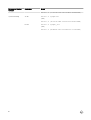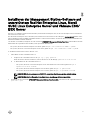Systems Management Tools und Dokumentation
Version 8.5
Installationsanleitung

Anmerkungen, Vorsichtshinweise und Warnungen
ANMERKUNG: Eine ANMERKUNG macht auf wichtige Informationen aufmerksam, mit denen Sie Ihr Produkt besser
einsetzen können.
VORSICHT: Ein VORSICHTSHINWEIS macht darauf aufmerksam, dass bei Nichtbefolgung von Anweisungen eine
Beschädigung der Hardware oder ein Verlust von Daten droht, und zeigt auf, wie derartige Probleme vermieden
werden können.
WARNUNG: Durch eine WARNUNG werden Sie auf Gefahrenquellen hingewiesen, die materielle Schäden,
Verletzungen oder sogar den Tod von Personen zur Folge haben können.
Copyright
Copyright © 2017 Dell Inc. oder dessen Tochtergesellschaften. Alle Rechte vorbehalten. Dell, EMC und andere Marken sind Marken von Dell
Inc. oder deren Tochtergesellschaften. Andere Marken können Marken ihrer jeweiligen Inhaber sein.
2017 - 03
Rev. A00

Inhaltsverzeichnis
1 About...............................................................................................................................4
Systems Management software......................................................................................................................................... 4
Managed System und Management Station.......................................................................................................................4
DVD Systems Management Tools and Documentation....................................................................................................... 4
Managed System-Software..........................................................................................................................................5
Management Station-Software.................................................................................................................................... 5
2 Installation der Management Station-Software auf Microsoft Windows..........................8
Installation der Management Station-Software auf Microsoft Windows Server 2008 Core und Hyper-V Server................8
Installieren von Management Station-Software mithilfe des CLI-Modus.......................................................................8
Deinstallieren von Management Station-Software mithilfe des CLI-Modus.................................................................. 9
3 Installieren der Management Station-Software auf unterstütztem Red Hat
Enterprise Linux, Novell SUSE Linux Enterprise Server und VMware ESX/ESXi Server
.... 11
3

1
About
The Systems Management Tools and Documentation Installation Guide provides an overview of the management station software
and installation instructions for the same. For information on installing Server Administrator, see the Server Administrator Installation
Guide on the Systems Management Tools and Documentation DVD.
Systems Management software
The systems management comprises of the three software's mentioned below:
• Systems Management Tools and Documentation
• Server Updates
• Management Console
You can download the free ISO image of the software's from www.dell.com/support.
NOTE: If you require the software DVD's, you must opt-in to purchase the software DVD's at the time of order or after
point of sale.
For information on systems that support systems management software, supported operating systems, and components, see
Systems Software Support Matrix at dell.com/openmanagemanuals.
Managed System und Management Station
Systeme können nach der Art der Verwendung der Verwaltungshilfsprogramme eingeteilt werden:
• Managed System
Ein verwaltetes System ist ein beliebiges System, das mit Server Administrator oder der Verwaltungskonsole überwacht und
verwaltet wird. System Administrator ist eines der Systems Management Tools auf der DVD Systems Management Tools and
Documentation. Sie können Systeme, auf denen Server Administrator ausgeführt wird, lokal oder remote durch einen
unterstützten Webbrowser verwalten. Weitere Informationen zum Server Administrator nden Sie im Server Administrator-
Benutzerhandbuch auf der DVD Systems Management Tools and Documentation.
• Management Station
Eine Management Station kann ein Laptop, Desktop oder Server sein, mit dem ein verwaltetes System bzw. mehrere verwaltete
Systeme im Remote-Zugri von einer zentralen Stelle aus verwaltet werden. Dazu können Sie die folgenden Tools verwenden:
– IPMI-Schnittstelle (Intelligent Platform Management Interface)
– Remote Access Controller-Tools (RAC)
– Dell OpenManage Essentials oder Server Administrator Web Server
DVD Systems Management Tools and Documentation
Die DVD Systems Management Tools and Documentation enthält die Systemverwaltungs-Software. Die Systemverwaltungs-
Software hilft Ihnen bei der Verwaltung der Systeme durch die Überwachung der Systemkomponenten, die Diagnose von
Problemen, die Benachrichtigung durch Warnungen und die Remote-Fehlerbehebung. Die Systemverwaltungs-Software wird in
Managed System-Software und Management Station-Software klassiziert.
4

Managed System-Software
Die folgenden Anwendungen umfassen die Managed-System-Software:
• Server Administrator
Der Server Administrator bietet umfassende Eins-zu-Eins-In-Band-Serververwaltungslösungen zur Verwaltung von einem lokalen
Server und über Fernzugri unter Verwendung einer Web-Browser-basierten grasche Benutzeroberäche (GUI) und der
Befehlszeilenschnittstelle (CLI). Server Administrator installiert Server-spezische Remote Access Card (RAC) und
Netzwerkschnittstellen-Verwaltungskomponenten.
ANMERKUNG: Wenn es sich um eine neue Installation auf einem 64-Bit-Betriebssystem handelt und eine 64-Bit-
Version von Server Administrator für die Installation verwendet wird. Wenn Sie den Server Administrator aktualisieren
möchten, wird eine 32-Bit-Version des Server Administrators für das Upgrade verwendet.
• Lokaler Remote Access Controller
Installieren Sie Remote Access Controller, um E-Mail-Warnungen zu erhalten, wenn Warn- oder Fehlerereignisse hinsichtlich
Spannung, Temperatur und Lüftergeschwindigkeit auftreten. Weiterhin protokolliert Remote Access Controller auch
Ereignisdaten und den neuesten Absturzbildschirm (nur auf Systemen mit Microsoft Windows-Betriebssystem), um Ihnen zu
helfen, die wahrscheinliche Ursache eines Systemausfalls zu diagnostizieren.
Management Station-Software
Die folgenden Anwendungen umfassen die Management Station-Software, die Sie unter Verwendung der DVD Dell Systems
Management Tools and Documentation installieren können:
• Active Directory Snap-In
Das Active Directory (AD)-Snapin-Dienstprogramm stellt ein Erweiterungs-Snapin zum Microsoft Active Directory bereit, um AD-
Objekte zu verwalten, die spezisch für Produkte auf dieser DVD sind.
ANMERKUNG: Es stehen sowohl 32-Bit- wie 64-Bit-Installationsprogramme zur Verfügung. Bei der Installation von
Active Directory-Snap-In aus dem Autostart, startet Active Directory Snap-In das Installationsprogramm für das
Betriebssystem mit der entsprechenden Architektur.
ANMERKUNG: Wenn es sich um eine neue Installation auf einem 64-Bit-Betriebssystem handelt wird eine 64-Bit-
Version von Server Administrator für die Installation verwendet. Wenn Sie den Server Administrator aktualisieren
möchten, wird eine 32-Bit-Version des Server Administrators für das Upgrade verwendet.
• BMC/IPMI-Dienstprogramme
BMC Management Utility (BMU) ist ein Dienstprogramm, das Remote-Verwaltung und Konguration von Systemen anbietet,
ausgestattet mit einem Baseboard Management Controller (BMC) oder iDRAC mit IPMI-Protokoll. IPMI-Dienstprogramme sind
CLI-basierte Management Station-Software.
Weitere Informationen über das BMU nden Sie im Baseboard Management Controller Utilities User's Guide (Baseboard
Management Controller Utilities-Benutzerhandbuch)
ANMERKUNG: Nur der 32–Bit-Installer ist verfügbar.
• RAC-Tools
Die RAC-Konsole ist eine Management Station Software, die erstellt wurde, um Remote-Verwaltungsfähigkeiten für Dell Systeme
zu bieten. Sie können im Remote-Zugri eine Verbindung zur RAC-Hardware herstellen und auf die RAC-Funktionen zugreifen,
indem Sie entweder einen Web-Browser oder die RACADM-Befehlszeilenschnittstelle (CLI) verwenden. RACADM-
Befehlsschnittstelle ist die Befehlszeilen-Benutzerschnittstelle zum Remote Access Controller (RAC).
Sie können den RAC entweder auf dem Managed System oder auf der Management Station installieren.
Informationen über die Installation von RAC auf dem verwalteten System nden Sie im Server Administrator-
Installationshandbuch. Informationen über die Installation auf der Management Station nden Sie unter Installieren der
Management Station Software auf Windows. Weitere Informationen über RAC nden Sie im Remote Access Controller-
Benutzerhandbuch.
5

ANMERKUNG: Sowohl 32–Bit- als auch 64–Bit-Installationsprogramme stehen zur Verfügung. Wenn RAC-Tools
durch die automatische Ausführung installiert werden, starten die RAC-Tools die Installation gemäß der
Betriebssystemarchitektur.
• Dell Lifecycle Controller
Dell empehlt die Verwendung des Embedded Management, Integrated Dell Remote Access Controller 8 (iDRAC8) mit Lifecycle
Controller anstelle des Dell Systems Build and Update Utility (SBUU). Das SBUU wird durch Lifecycle Controller auf Dell Servern
13G
ersetzt. iDRAC mit Lifecycle Controller ist eine Embedded Systems Management-Anwendung für die Betriebssystem-
Bereitstellung und die Verwaltung von PowerEdge-Servern. Sie können auf den Dell Lifecycle Controller zugreifen, indem Sie die
Taste <F10> während des Systemstarts drücken. Über die lokale grasche Benutzeroberäche von iDRAC8 mit Lifecycle
Controller können Sie Folgendes in einer Vorbetriebssystemumgebung ausführen:
– Hardwarekonguration
– Betriebssystem und Hypervisor-Bereitstellungen
– Hardware-Updates
– Hardwarediagnose
– Einfache Wartung von PowerEdge-Servern
Der Lifecycle Controller ist eine integrierte Ausführung auf allen Servern der
11.
Generation und höher. Es sind keine Tools oder
Downloads erforderlich, um die Funktionen des Lifecycle Controllers zu verwenden.
Weitere Informationen nden Sie in den folgenden Dokumenten verfügbar unter dell.com/support/manuals:
– Dell Lifecycle Controller Version <Versionsnummer> Benutzerhandbuch
– Dell Lifecycle Controller Remote Services Version <Version Number> - Schnellanleitung
– Dell Lifecycle Controller Web Services – Schnittstellenrichtlinie
– Lifecycle Controller Integration Best Practices
• Dell OpenManage Essentials
Dell empehlt die Verwendung von Dell OpenManage Essentials als Ersatz für IT Assistant. Dell OpenManage Essentials (OME)
bieten verbesserte Funktionen, wie z. B.:
– Ermittlung und Bestandsaufnahme der Systeme.
– Überwachung des Funktionszustands der Systeme.
– Anzeigen und Verwalten von Systemwarnungen.
– Ausführung von Systemaktualisierungen.
– Anzeige von Hardwarebestandsaufnahme und Konformitätsberichte.
Weitere Informationen über Dell OpenManage Essentials erhalten Sie vom Dienstanbieter.
• iDRAC Service Module
Das iDRAC-Modul ist eine leichte, optionale Softwareanwendung, die auf einem Dell PowerEdge-Server der
12.
Generation oder
eine höher installiert werden kann. Durch die Verwendung des iDRAC-Service-Module können Sie Funktionen auf dem
unterstützten Betriebssystem kongurieren. Das iDRAC-Service-Modul bietet zusätzliche Server Management-Daten für iDRAC
und ermöglicht Eins-zu-vielen-Konsolen mit Zugri auf die Systems Management-Daten mithilfe von BS-Schnittstellen.
Das iDRAC-Service-Modul ergänzt ebenfalls die iDRAC-Schnittstellen, wie z.B. der RACADM-CLI und GUI, WSMAN mit
zusätzlichen Überwachungsfunktionen. Weitere Informationen nden Sie unter iDRAC-Servicemodul <Versionsnummer>
Installationshandbuch unter dell.com/support/manuals.
• Dell Deployment Toolkit (DTK)
Das Dell OpenManage Deployment Toolkit (DTK) umfasst eine Reihe von Dienstprogrammen, Beispiel-Scripts sowie Beispiel-
Kongurationsdateien, die Sie zur Bereitstellung und Konguration von Dell-Systemen verwenden können. Sie können DTK zur
Erstellung von Skrip-basierten und RPM-basierten Installationen für die Bereitstellung einer großen Anzahl von Systemen in einer
Vorbetriebssystemumgebung auf zuverlässiger Weise verwenden und ohne ihre aktuellen Bereitstellungsprozesse zu ändern.
6

Unter Verwendung von DTK können Sie Betriebssysteme auf Dell Systemen im BIOS oder UEFI (Unied Extensible Firmware
Interface)-Modus installieren.
Zusätzlich zu den Befehlszeilen-Dienstprogrammen, die zum Kongurieren verschiedener Systemfunktionen verwendet werden,
bietet das DTK auch Beispiel-Scripts und -Kongurationsdateien zum Ausführen allgemeiner Bereitstellungs-Tasks und
Dokumentationen. Diese Dateien und Scripts beschreiben die Verwendung des DTK in Microsoft Windows Pre-Installation
Environment (Windows PE) – und Linux-Umgebungen. Weitere Informationen nden Sie in den folgenden Dokumenten
verfügbar unter dell.com/support/manuals:
– Dell OpenManage Deployment Toolkit Version <Version Number> User's Guide (Dell OpenManage Deployment Toolkit
Version <Versionsnummer> Benutzerhandbuch)
– Dell OpenManage Deployment Toolkit Version <Version Number> Command Line Interface Reference Guide (Dell
OpenManage Deployment Toolkit Version <Versionsnummer> Befehlszeilenoberäche-Referenzhandbuch)
– Dell OpenManage Deployment Toolkit Version <Version Number> Installation Guide (Dell OpenManage Deployment Toolkit
Version <Versionsnummer> Installationsanleitung)
7

2
Installation der Management Station-Software auf
Microsoft Windows
1. Melden Sie sich mit Administratorberechtigungen an dem System an, auf dem die Management Station-Anwendungen installiert
werden sollen.
2. Legen Sie die DVD Systems Management Tools and Documentation in das DVD-Laufwerk ein oder laden Sie den Web-Installer
herunter.
ANMERKUNG: Sie können das Web-Installationsprogramm über dell.com/support/home herunterladen.
3. Führen Sie autorun.exe aus.
ANMERKUNG: Wenn Sie die DVD zur Installation verwenden, wählen Sie die Management Station-Anwendung aus,
die Sie installieren möchten, und klicken Sie auf Installieren.
4. Folgen Sie den übrigen Anweisungen des InstallShield-Assistenten.
ANMERKUNG: Sie können nicht Remote-RAC (RAC, der auf der Management Station installiert ist) und lokalen
RAC (RAC, der auf dem Managed System installiert ist) auf demselben System installieren.
Installation der Management Station-Software auf Microsoft
Windows Server 2008 Core und Hyper-V Server
Das Betriebssystem von Windows Server 2008 Core oder Hyper-V Server unterstützt keine auf einer graschen Benutzeroberäche
(GUI) basierende Installation der Dell OpenManage-Softwarekomponenten. Die OpenManage-Software muss im
Befehlszeilenschnittstellen-Modus auf Server Core installiert werden. Weitere Informationen über Server Core nden Sie auf der
Microsoft Website.
ANMERKUNG: Melden Sie sich als integrierter Administrator an, um Systems Management Software unter Windows
Server 2008 und Windows Vista zu installieren. Weitere Informationen zu integrierten Administratorkonten nden Sie in
der Hilfe von Windows Server 2008.
Installieren von Management Station-Software mithilfe des CLI-Modus
ANMERKUNG: Führen Sie die Eingabeauorderung als Administrator aus, um Tasks mit dem CLI-Modus erfolgreich
durchzuführen.
Um RAC-Tools zu installieren, starten Sie die MSI-Datei mit folgendem Befehl:
• Für 32–Bit: msiexec /i RACTools.msi
• Für 64–Bit: msiexec /i RACTools_x64,msi
ANMERKUNG: Auf der DVD
Dell Systems Management Tools and Documentation
:
• Die Datei RACTools.msi bendet sich unter SYSMGMT\ManagementStation\windows\DRAC
• Die Datei RACTools_x64.msi bendet sich unter SYSMGMT\ManagementStation\windows\DRACx64
Zur Installation von BMU starten Sie die MSI-Datei mit folgenden Befehl:
msiexec /i BMC.msi
8

ANMERKUNG: Nur der 32–Bit-Installer ist verfügbar.
ANMERKUNG: Die BMC.msi-Datei bendet sich unter SYSMGMT\ManagementStation\windows\BMC auf der DVD
Dell
Systems Management Tools and Documentation
.
Zur Installation von Active Directory Snap-In starten Sie die MSI-Datei mit folgenden Befehl:
• Für 32–Bit: msiexec /i ADSnapIn.msi
• Für 64–Bit: msiexec /i ADSnapIn_x64.msi
ANMERKUNG: Auf der DVD
Dell Systems Management Tools and Documentation
:
• Die Datei ADSnapIn.msi bendet sich unter SYSMGMT\ManagementStation\windows\ADSnapIn
• Die Datei ADSnapIn_x64,msi bendet sich unter SYSMGMT\ManagementStation\windows\ADSnapInx64
Um die lokalisierte Version der Management Station-Software zu installieren, geben Sie in der Befehlsauorderung den folgenden
Befehl ein: msiexec / I <management_station_software>.msi TRANSFORMS= <languauge_transform>.mst
ANMERKUNG: Ersetzen Sie <
language_transform
>.mst durch die entsprechende Sprachdatei.
• 1031.mst (Deutsch)
• 1034.mst (Spanisch)
• 1036.mst (Französisch)
• 1041.mst (Japanisch)
• 2052.mst (Vereinfachtes Chinesisch)
Deinstallieren von Management Station-Software mithilfe des CLI-Modus
Um Management Station-Software zu deinstallieren, führen Sie die Befehle wie in der folgenden Tabelle aufgeführt aus.
Tabelle 1. Befehle zum Deinstallieren der Management Station-Software
Management Station-
Software
Architektur Befehl
RAC-Tools 32–Bit
msiexec /x RACTools.msi
(oder)
msiexec /x {425E3BF1-52FE-47BE-9F1C-1B9DE4B0652C}
64–Bit
msiexec /x RACTools_x64.msi
(oder)
msiexec /x {80652619-E6FA-43A4-9B41-B1895918617D}
BMC 32–Bit
msiexec /x BMC.msi
(oder)
msiexec /x {6405B99D-0A9F-43BD-AE9F-592D5C0C49F1}
64–Bit Nicht anwendbar
Active Directory Snap-In 32–Bit
msiexec /x ADSnapIn.msi
(oder)
msiexec /x {19A10AEC-6970-4704-BFB3-79AA2635ACDC}
64–Bit
msiexec /x ADSnapIn_x64.msi
(oder)
9

Management Station-
Software
Architektur Befehl
msiexec /x {C37F913A-2892-4D05-83BB-672EF2FA45BD}
Systemverwaltung 32–Bit
msiexec /x SysMgmt.msi
(oder)
msiexec /x {6D71D78C-9BD1-405B-8208-513E2B753BAB}
64–Bit
msiexec /x SysMgmt_.msi
(oder)
msiexec /x {BC9A6F51-98C3-4186-BF16-C73117D9CAFD}
10

3
Installieren der Management Station-Software auf
unterstütztem Red Hat Enterprise Linux, Novell
SUSE Linux Enterprise Server und VMware ESX/
ESXi Server
Nur RAC-Tools und BMU werden auf den Betriebssystemen Red Hat Enterprise Linux, SUSE Linux Enterprise Server und VMware
ESX/ESXi Server unterstützt.
Auf dem Red Hat Enterprise Linux 5-Betriebssystem werden DVDs automatisch mit der Ladeoption -noexec mount geladen. Diese
Option erlaubt Ihnen nicht, beliebige ausführbare Dateien von der DVD auszuführen. Sie müssen die DVD-ROM manuell laden und
dann die ausführbaren Dateien ausführen.
Um das BMU zu installieren, Navigieren Sie zum Verzeichnis SYSMGMT/ManagementStation/linux/bmc und installieren Sie BMU
RPM mithilfe des folgenden für das Betriebssystem spezischen RPM-Befehls:
• Für Systeme, die unter Red Hat Enterprise Linux laufen, geben Sie rpm -ivh osabmcutil*-RHEL-*.rpm ein.
• Für Systeme, die unter SUSE Linux Enterprise Server laufen, geben Sie rpm -ivh osabmcutil*-SUSE-*.rpm ein.
So installieren Sie die neueste Version der RAC Tools:
1. Deinstallieren Sie das vorhandene IPMI-Tool:
a. Fragen Sie das vorhandene IPMI-Tool ab: rpm -qa | grep ipmitool .
Wenn das IPMI-Tool bereits installiert ist, lautete die Antwort auf die Abfrage: ipmitool-x.x.xx-x.x.xx.
b. So deinstallieren Sie das vorhandene IPMI-Tool:
• Für Systeme, die unter SUSE Linux Enterprise Server und VMware ESX Server laufen, geben Sie rpm -e
ipmitool-x.x.xx-x.x.xx ein
• Für Systeme, die unter Red Hat Enterprise Linux 6.x laufen, geben Sie rpm –e ipmitool ein
• Für Systeme, die unter Red Hat Enterprise Linux 7.x laufen, geben Sie rpm –e OpenIPMI-tools ein
ANMERKUNG: Die vom vorhandenen IPMITOOL gemachten Einstellungen werden zurückbehalten.
ANMERKUNG: Red Hat Enterprise Linux 5.x wird von OpenManage 8.4 nicht unterstützt.
2. Navigieren Sie zum Verzeichnis SYSMGMT/ManagementStation/linux/rac/<OS> und führen Sie den folgenden Befehl aus:
rpm -ivh *.rpm
11
-
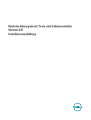 1
1
-
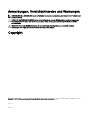 2
2
-
 3
3
-
 4
4
-
 5
5
-
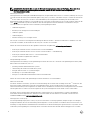 6
6
-
 7
7
-
 8
8
-
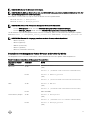 9
9
-
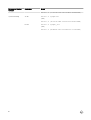 10
10
-
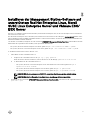 11
11
Dell OpenManage Server Administrator Version 8.5 Benutzerhandbuch
- Typ
- Benutzerhandbuch
- Dieses Handbuch eignet sich auch für
Verwandte Artikel
-
Dell OpenManage Server Administrator Version 8.4 Bedienungsanleitung
-
Dell OpenManage Server Administrator Version 8.2 Bedienungsanleitung
-
Dell OpenManage Server Administrator Version 9.1.2 Bedienungsanleitung
-
Dell OpenManage Server Administrator Version 9.2 Bedienungsanleitung
-
Dell OpenManage Software 8.1 Bedienungsanleitung
-
Dell OpenManage Software 8.0.1 Bedienungsanleitung
-
Dell OpenManage Server Administrator Version 7.4 Benutzerhandbuch
-
Dell OpenManage Software 7.3 Benutzerhandbuch
-
Dell OpenManage Software 7.3 Benutzerhandbuch
-
Dell OpenManage Software Version 9.0.1 Benutzerhandbuch